Linux – это мощная операционная система с открытым исходным кодом, но иногда начинающим пользователям может показаться сложным разобраться в ней. Однако не стоит паниковать! Создание каталогов в Linux – это одна из самых базовых и необходимых операций, с которыми любой пользователь должен быть знаком.
Каталоги в Linux представляют собой структурированную иерархию, которая организует файлы на вашем компьютере. Создание новых каталогов может быть полезно, чтобы группировать файлы, хранить их в логическом порядке или упорядочивать данные по разным категориям. Независимо от того, новичок вы или опытный пользователь Linux, понимание процесса создания каталогов позволит вам быть более продуктивным и уверенным в работе с этой операционной системой.
В этом новичок-friendly руководстве на 2022 год мы рассмотрим несколько способов создания каталога на Linux, включая использование командной строки и графического интерфейса пользователя (GUI). Вы сможете выбрать наиболее удобный для вас способ и научиться создавать каталоги в Linux в несколько простых шагов. Готовы начать? Отлично, давайте приступим!
Как начать создание каталога Linux:

Для начала, откройте терминал и используйте команду mkdir для создания нового каталога. Например:
mkdir mydirectory
Эта команда создаст новый каталог под названием "mydirectory" в текущем рабочем каталоге.
Вы также можете указать полный путь для создания каталога в другом месте. Например:
mkdir /home/myusername/mydirectory
Эта команда создаст новый каталог под названием "mydirectory" в каталоге "/home/myusername".
По умолчанию, новые каталоги создаются с разрешениями 755, что означает, что владелец каталога имеет полный доступ, а остальные пользователи могут только читать и выполнять его. Если вы хотите изменить разрешения при создании каталога, вы можете использовать флаг -m, за которым следуют требуемые разрешения. Например:
mkdir -m 700 mydirectory
Эта команда создаст новый каталог "mydirectory" с разрешениями 700, что означает, что только владелец каталога имеет полный доступ.
Теперь у вас есть все необходимые знания, чтобы начать создание каталога в Linux. Удачи в организации вашей файловой системы!
Новичкам-friendly руководство на 2022 год

Добро пожаловать в мир Linux!
Если вы только начинаете знакомство с Linux, то вы попали по адресу. В этом руководстве я расскажу вам о том, как создать каталог в системе Linux шаг за шагом.
Шаг 1: Откройте терминал
Для начала откройте терминал. Нажмите сочетание клавиш Ctrl + Alt + T или найдите иконку терминала в меню приложений вашей системы.
Шаг 2: Перейдите в нужную директорию
После открытия терминала вам нужно перейти в директорию, где вы хотите создать новый каталог. Для этого введите команду cd /path/to/directory.
Шаг 3: Создайте каталог
Теперь, находясь в нужной директории, введите команду mkdir directory_name. Замените directory_name на желаемое имя для вашего каталога.
Шаг 4: Проверьте результат
Чтобы убедиться, что каталог успешно создан, введите команду ls для просмотра списка файлов и каталогов в текущей директории. Вы должны увидеть новый каталог с именем, которое вы указали.
Готово!
Теперь вы знаете, как создать каталог в Linux. Помните, что каталоги в Linux могут быть полезными для организации и хранения файлов. Если вы хотите узнать больше о командах и возможностях Linux, просто продолжайте исследовать и практиковаться!
Выбор дистрибутива Linux

При выборе дистрибутива Linux возникает множество вопросов. Какому дистрибутиву доверить свою операционную систему? Какой из них будет лучше подходить для новичка?
Существует множество дистрибутивов Linux, каждый из которых имеет свои особенности и предназначение. От выбора дистрибутива зависит стабильность, безопасность и удобство использования операционной системы.
Для новичков в мире Linux рекомендуется начать с более простых и пользовательских дистрибутивов, таких как Ubuntu, Linux Mint или Elementary OS. Эти дистрибутивы имеют дружественный интерфейс и обладают большим сообществом пользователей, которые могут помочь в случае возникновения проблем.
Если вы хотите более гибкую и настраиваемую систему, то можете обратить внимание на дистрибутивы Fedora или Arch Linux. Они требуют некоторых знаний и опыта, но позволяют полностью настроить операционную систему под ваши потребности.
Также стоит учесть использование компьютера. Если вам нужна операционная система для домашнего использования, то дистрибутивы с графическими интерфейсами могут быть наиболее подходящими. Если же вы планируете использовать Linux в качестве сервера, то стоит обратить внимание на специализированные дистрибутивы, такие как Debian или CentOS.
В итоге, выбор дистрибутива Linux зависит от ваших потребностей, уровня опыта и предпочтений. Начинающим пользователям рекомендуется выбрать дистрибутив с дружественным интерфейсом, а опытным пользователям – более гибкие и настраиваемые системы.
| Дистрибутив | Описание |
|---|---|
| Ubuntu | Один из самых популярных дистрибутивов, простой в использовании и с огромным сообществом пользователей. |
| Linux Mint | Основан на Ubuntu, но имеет свой собственный интерфейс и набор программ. Легкий и удобный для новичков. |
| Elementary OS | Заточен под пользовательский интерфейс, который напоминает iOS. Простой и красивый дистрибутив. |
| Fedora | Дистрибутив, который ориентирован на последние технологии и постоянное обновление программного обеспечения. |
| Arch Linux | Дистрибутив для опытных пользователей, предоставляющий полный контроль над системой. |
| Debian | Один из старейших дистрибутивов, известный своей стабильностью и безопасностью. |
| CentOS | Специализированный дистрибутив для серверов, обеспечивающий надежность и стабильность. |
Изучение основных характеристик и подбор
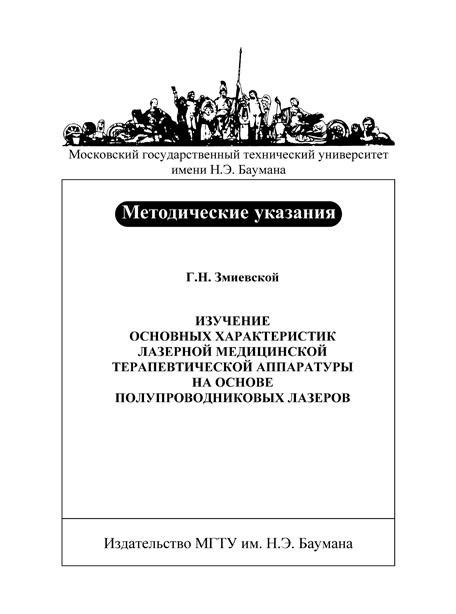
Перед тем как создать каталог Linux, важно изучить основные характеристики системы и понять, какие функциональные требования вы имеете. Это поможет вам выбрать наиболее подходящую версию Linux для вашего каталога.
Основные характеристики, которые следует учитывать при выборе Linux:
- Дистрибутив: Существует множество дистрибутивов Linux, каждый из которых имеет свои особенности и целевую аудиторию. Некоторые из наиболее популярных дистрибутивов включают Ubuntu, Fedora, Debian и CentOS.
- Версия ядра: Ядро Linux постоянно развивается, поэтому важно выбрать актуальную версию, которая поддерживает требуемые функции и обновления безопасности.
- Графический интерфейс: В зависимости от ваших потребностей, вы можете выбрать классический графический интерфейс или использовать менее ресурсоемкий интерфейс командной строки.
- Поддержка аппаратного обеспечения: Убедитесь, что выбранная версия Linux поддерживает ваше аппаратное обеспечение, включая процессор, видеокарту, сетевые устройства и т. д.
- Доступность программного обеспечения: Проверьте, что в выбранной версии Linux доступно необходимое вам программное обеспечение и утилиты для создания каталога.
Используйте эти характеристики в качестве основы для выбора наиболее подходящей версии Linux для вашего каталога. Помните, что вы всегда можете протестировать несколько дистрибутивов перед окончательным выбором. Это поможет вам оценить их функциональность, удобство использования и совместимость с вашими требованиями.
Изучение основных характеристик и подбор является важным шагом при создании каталога Linux. Обратите внимание на дистрибутив, версию ядра, графический интерфейс, поддержку аппаратного обеспечения и доступность программного обеспечения, чтобы выбрать наиболее подходящую версию для ваших нужд.
Установка выбранного дистрибутива

Когда вы решили, какой дистрибутив Linux лучше всего подходит для ваших нужд, вы можете приступить к его установке. В этом разделе мы предоставим подробное руководство по установке выбранного дистрибутива.
1. Скачайте ISO-образ дистрибутива с официального веб-сайта разработчика. Обычно на сайте есть раздел "Скачать", где вы можете выбрать нужную вам версию.
2. Запишите ISO-образ на USB-накопитель или DVD. Если у вас есть USB-накопитель, вам потребуется специальная утилита для записи ISO-образа на него. Если у вас есть DVD, используйте программу для записи дисков.
3. Подготовьте компьютер для установки. Перезагрузите компьютер и войдите в BIOS, нажав определенную клавишу (обычно это F2 или Delete). В настройках BIOS выберите загрузку с USB-накопителя или DVD-диска.
4. Запустите установку. После загрузки с USB-накопителя или DVD-диска вы увидите экран установщика. Следуйте указанным инструкциям для выбора языка, разбиения диска, установки пароля и других параметров.
| Действие | Описание |
|---|---|
| Выберите язык | Выберите язык, который будет использоваться в установленной операционной системе. |
| Разбиение диска | Выберите, как разбить жесткий диск. Вы можете создать разделы для корневого каталога (/), обменного раздела (swap) и других разделов. |
| Установка пароля | Установите пароль для учетной записи суперпользователя (root) и/или для вашей учетной записи. |
| Выбор программного обеспечения | Выберите, какое программное обеспечение вы хотите установить. Обычно доступны различные группы пакетов, такие как "Базовая система", "Графический интерфейс пользователя" и "Разработка". |
| Завершение установки | После выбора всех параметров установки, подтвердите свои действия и дождитесь завершения установки. |
5. Перезагрузите компьютер. После завершения установки, перезагрузите компьютер, удалив USB-накопитель или DVD-диск.
Теперь вы успешно установили выбранный дистрибутив Linux на свой компьютер! Можете начинать изучение новой операционной системы и наслаждаться всеми ее возможностями.
Подготовка и процесс установки операционной системы

1. Проверьте системные требования
Перед установкой Linux, убедитесь, что ваш компьютер соответствует минимальным требованиям операционной системы. Это поможет избежать проблем и обеспечить плавную работу системы.
2. Сделайте резервную копию данных
Перед началом установки рекомендуется создать резервную копию всех важных данных. Это важно, чтобы не потерять свои файлы в случае непредвиденных сбоев или ошибок в процессе установки.
3. Выберите дистрибутив Linux
Существует множество дистрибутивов Linux, каждый из которых имеет свои особенности и предназначен для различных целей. Перед установкой выберите дистрибутив, который наиболее подходит для ваших потребностей и навыков.
4. Загрузите ISO-образ дистрибутива
После выбора дистрибутива загрузите ISO-образ с официального сайта разработчика. Это образ операционной системы, который вы будете устанавливать на свой компьютер.
5. Создайте загрузочный USB-накопитель
Создайте загрузочный USB-накопитель, чтобы установить Linux с него. Для этого вам понадобится программное обеспечение, такое как Rufus или balenaEtcher. Следуйте инструкциям программы, чтобы создать загрузочный накопитель.
6. Перезагрузите компьютер и выберите загрузочное устройство
Перезагрузите компьютер и в BIOS или UEFI выберите загрузочное устройство, которое соответствует вашему созданному ранее загрузочному USB-накопителю.
7. Запустите установку Linux
После выбора загрузочного устройства, запустится процесс загрузки Linux. Следуйте инструкциям на экране и выберите опцию установки операционной системы. Выберите язык, часовой пояс, разделы диска и другие настройки, необходимые для установки.
8. Установите дополнительное программное обеспечение
После завершения установки основной операционной системы, установите дополнительное программное обеспечение, которое вам может понадобиться. Это может быть офисный пакет, браузер, медиаплеер и другие программы, которые вы используете ежедневно.
9. Обновите систему
После установки Linux рекомендуется выполнить обновление системы. Это поможет установить последние исправления безопасности и обновления программного обеспечения. Используйте менеджер пакетов вашего дистрибутива для обновления системы.
10. Настройте систему по своему усмотрению
После завершения установки и обновления системы, настройте ее по своему усмотрению. Это может включать настройку сети, установку тем оформления, настройку шрифтов и других параметров, чтобы сделать вашу систему максимально удобной и персонализированной.
Следуя этому руководству, даже новичок сможет успешно подготовить и установить Linux на свой компьютер. Не бойтесь экспериментировать и изучать новые возможности операционной системы, чтобы получить максимальную пользу от Linux.